苹果手机使用说明.
iPhone5手机基本操作使用技巧解析

玩转iPhone:iPhone5基本操作使用技巧iOS操作系统的基本功能是一样的,如果你刚入手iPhone5,还不知道怎么使用的话不妨看看这里吧,教导你关于iPhone的那些基本使用方法,包括游戏退出后台、锁定屏幕旋转、云备份、照片流、开关应用程序内购买、添加网易邮箱到iPhone等等使用技巧。
一、游戏退出后台是否感觉到你的iPhone耗电量越来越大、运行速度越来越慢了?如果出现了这个问题,很大程度上是因为很多程序依然在后台运行。
那么该怎么关闭呢?iPhone连按两下Home按键即会在底部弹起来一排图标,这些图标就是依然在后台运行的游戏程序了,向左右滑动还可以看到更多的游戏应用,如果太多了,就说明你一直都没有从后台关闭过这些游戏。
方法:iPhone连按两下Home按键即会在底部弹起来一排图标,出现图标后,按住某一图标两秒,图标便会出现晃动并且左上角显示红色减号标,点击左上角的“—”按钮即可关闭该程序在后台的运行,关闭某一图标后下一个图标便会取代之前的位置。
这样才是真正的退出游戏。
iPhone4截图样例点击这里查看详细的如何关闭iphone后台应用程序图文教程二、锁定屏蔽旋转iPhone有重力感应功能,当你的iPhone屏幕旋转时,屏幕也会自动旋转,始终保持内容是向下呈正面展示的。
该功能有时会觉得好用,不过当你躺着使用iPhone时就会感觉该功能不好了,那么有没有办法让iPhone屏幕内容一直与iPhone竖着展示?方法是有的,因为苹果也考虑到了这一种使用环境,这就需要你手动对iPhone进行锁定屏幕了。
方法:iPhone连按两下Home按键即会在底部弹起来一排图标,在底部栏目里面向右滑动,就会看到锁定屏幕按钮。
三、iMessage发送信息iMessage是苹果WWDC2011发布的iOS5内置一项名为iMessage的即时通信功能软件,能够在iOS5设备之间发送文字、图片、视频、通信录以及位置信息等,并支持多人聊天。
iPhone说明书

iPhone说明书苹果手机说明书手册iPhone说明书必备条件要使用iphone,您需要:1 一个带有at&t 的新的两年无线服务计划2 带有usb2.0 端口的mac 或pc,以及以下任一种操作系统:mac os x v10.4.10 或更高版本windows xp home 或professional(service pack 2 或更高版本)windows vista home premium, business, enterprise, or ultimate版本3 itunes7.3或更高版本,可在下载4 itunes store帐户5 在设置时连接至internet您必须年满18周岁才能开启一个新的at&t的无线帐户,您将需要一张成人信用卡来开通新的itunes store帐户激活iPhone使用任何iphone功能之前,您必须签订一份at&t服务计划并且在网络上注册iphone来激活iphone。
如果您已经有一个at&t无线帐户,您可以选择升级帐户,或者您可以继续使用旧的电话,并且为iphone申请一条新的电话线。
(有些帐户可能无法升级。
)您可以转移现有电话号码至iphone,或新申请一个。
更多关于iphone的信息,包括关于如何激活解锁,使用iphone,参考:激活iphone:1 从下载并安装itunes7.3(或更新)。
2 使用包括在内的线缆将iphone连接至您的mac或pc的usb2.0端口。
(大部分键盘上的usb端口不能提供足够的电力,您必须将iphone连接至电脑上的usb2.0端口)itunes会自动打开。
3 按照itunes中的屏幕指示来激活iphone并同步您的联系人信息,日历,电邮帐户和书签。
点击“设置iphone”会自动同步所有这些。
或者您可以使用itunes以选择您所想要同步的音乐,照片,podcast,视频和电影等。
以下章节将告诉您如何操作。
苹果 iPhone 手机用户手册说明书

For Your SafetyRadio Frequency (RF) EnergyThis model phone meets the government’s requirements for exposure to radio waves.
This phone is designed and manufactured not to exceed the emission limits for exposure to radio frequency (RF) energy set by the Federal Communications Commission of the U.S. Government:
The exposure standard for wireless mobile phones employs a unit of measurement known as the Specific Absorption Rate, or SAR. The SAR limit set by the FCC is 1.6W/kg. *Tests for SAR are conducted using standard operating positions accepted by the FCC with the phone transmitting at its highest certified power level in all tested frequency bands. Although the SAR is determined at the highest certified power level, the actual SAR level of the phone while operating can be well below the maximum value. This is because the phone is designed to operate at multiple power levels so as to use only the power required to reach the network. In general, the closer you are to a wireless base station antenna, the lower the power output.
苹果13最新的使用流程
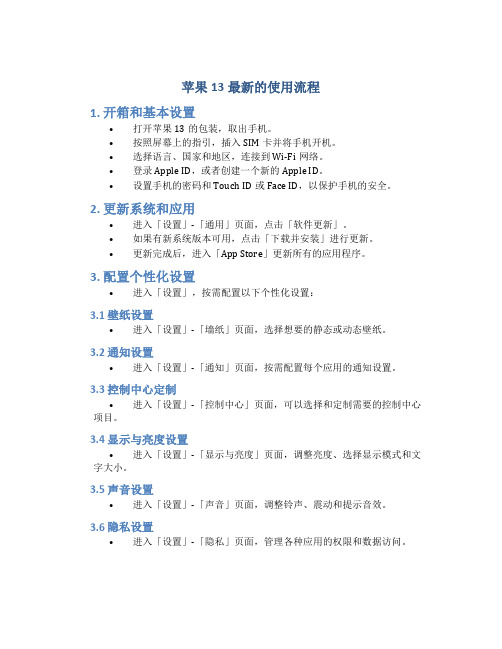
苹果13最新的使用流程1. 开箱和基本设置•打开苹果13的包装,取出手机。
•按照屏幕上的指引,插入SIM卡并将手机开机。
•选择语言、国家和地区,连接到Wi-Fi网络。
•登录Apple ID,或者创建一个新的Apple ID。
•设置手机的密码和Touch ID或Face ID,以保护手机的安全。
2. 更新系统和应用•进入「设置」-「通用」页面,点击「软件更新」。
•如果有新系统版本可用,点击「下载并安装」进行更新。
•更新完成后,进入「App Store」更新所有的应用程序。
3. 配置个性化设置•进入「设置」,按需配置以下个性化设置:3.1 壁纸设置•进入「设置」-「墙纸」页面,选择想要的静态或动态壁纸。
3.2 通知设置•进入「设置」-「通知」页面,按需配置每个应用的通知设置。
3.3 控制中心定制•进入「设置」-「控制中心」页面,可以选择和定制需要的控制中心项目。
3.4 显示与亮度设置•进入「设置」-「显示与亮度」页面,调整亮度、选择显示模式和文字大小。
3.5 声音设置•进入「设置」-「声音」页面,调整铃声、震动和提示音效。
3.6 隐私设置•进入「设置」-「隐私」页面,管理各种应用的权限和数据访问。
4. 使用基本功能4.1 主页和应用•主屏幕的底部是Dock,可放置常用的应用。
•滑动屏幕可以查看更多应用。
•按住应用图标可以进行编辑和删除。
4.2 多任务处理•滑动屏幕底部的条形指示器,可以快速切换应用。
•向上滑动屏幕中央,可以进入最近使用的应用列表。
•滑动底部指示器左右切换,可以切换到不同的应用。
4.3 控制中心•在屏幕顶部右上角或应用内滑动屏幕底部,可以打开控制中心。
•在控制中心可以快速访问常用功能,如Wi-Fi、蓝牙、相机等。
4.4 Siri语音助手•长按侧面按钮或说「嘿Siri」,可以激活Siri语音助手。
•使用Siri可以进行语音指令操作,如发送短信、设置提醒等。
4.5 相机和相册•点击「相机」应用可以启动相机功能。
苹果手机使用说明书
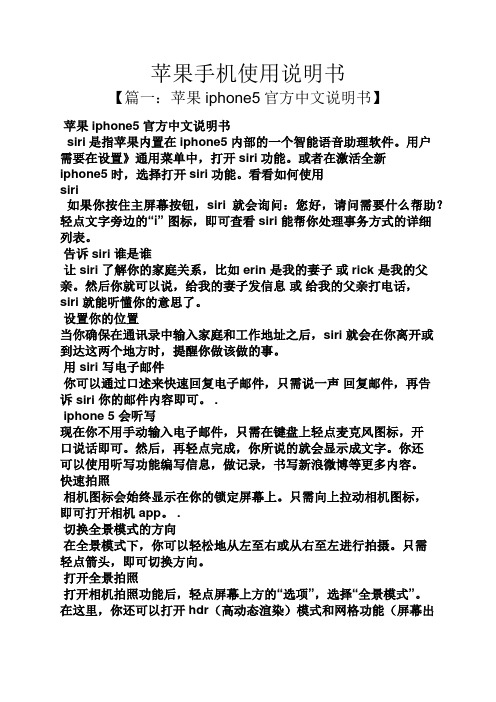
苹果手机使用说明书【篇一:苹果iphone5官方中文说明书】苹果iphone5官方中文说明书siri是指苹果内置在iphone5内部的一个智能语音助理软件。
用户需要在设置》通用菜单中,打开siri功能。
或者在激活全新iphone5时,选择打开siri功能。
看看如何使用siri如果你按住主屏幕按钮,siri 就会询问:您好,请问需要什么帮助?轻点文字旁边的“i” 图标,即可查看 siri 能帮你处理事务方式的详细列表。
告诉siri 谁是谁让 siri 了解你的家庭关系,比如 erin 是我的妻子或 rick 是我的父亲。
然后你就可以说,给我的妻子发信息或给我的父亲打电话,siri 就能听懂你的意思了。
设置你的位置当你确保在通讯录中输入家庭和工作地址之后,siri 就会在你离开或到达这两个地方时,提醒你做该做的事。
用 siri 写电子邮件你可以通过口述来快速回复电子邮件,只需说一声回复邮件,再告诉 siri 你的邮件内容即可。
.iphone 5 会听写现在你不用手动输入电子邮件,只需在键盘上轻点麦克风图标,开口说话即可。
然后,再轻点完成,你所说的就会显示成文字。
你还可以使用听写功能编写信息,做记录,书写新浪微博等更多内容。
快速拍照相机图标会始终显示在你的锁定屏幕上。
只需向上拉动相机图标,即可打开相机 app。
.切换全景模式的方向在全景模式下,你可以轻松地从左至右或从右至左进行拍摄。
只需轻点箭头,即可切换方向。
打开全景拍照打开相机拍照功能后,轻点屏幕上方的“选项”,选择“全景模式”。
在这里,你还可以打开hdr(高动态渲染)模式和网格功能(屏幕出现定位网格,帮助你拍照,但不会影响最终拍摄的图像)。
轻扫刷新收件箱在等待一封很重要的电子邮件?快速向下轻扫,即可瞬间刷新你的收件箱。
全屏显示网站当你很想看到完整的画面时,只需将 iphone 转为横向显示并轻点全屏图标,即可不受干扰地查看网页。
即时了解新动态通知中心会让你知道自己错过了哪些信息、日历邀请和好友请求等消息。
如何使用苹果手机进行智能家居控制

如何使用苹果手机进行智能家居控制智能家居技术的迅猛发展使得我们可以通过手机来控制家中的各种设备。
苹果手机作为市场上较为流行的智能手机之一,也提供了相应的智能家居控制功能。
本文将向您介绍如何使用苹果手机进行智能家居控制。
1. 准备工作在开始使用苹果手机进行智能家居控制之前,您需要进行一些准备工作。
首先,确保您的家中已经安装了相应的智能家居设备,并将其连接到您的家庭Wi-Fi网络中。
然后,您需要在苹果手机上下载并安装相应的智能家居控制应用程序,例如Apple Home或者与您所使用智能家居设备相对应的应用程序。
2. 连接智能设备一旦您完成了准备工作,您需要将您的苹果手机与智能家居设备进行连接。
通常情况下,您只需要在应用程序中按照相应的指引进行操作即可实现连接。
这可能包括扫描设备上的二维码、输入设备所提供的连接代码或者按下设备上的某个按钮。
3. 设置智能场景苹果手机提供了智能场景的功能,可以让您一键控制多个智能设备。
您可以根据自己的需求创建不同的场景,例如“回家”、“离开家”、“睡眠”等。
每个场景可以包括打开或关闭特定的灯光、调节温度、以及其他各种智能设备的操作。
通过设定这些场景,您可以轻松地切换不同的家居状态。
4. 远程控制若您希望在外出时也能够远程控制家中的智能设备,苹果手机也提供了这个功能。
在设置过程中,您需要将您的智能家居设备与iCloud账号进行绑定。
在外出时,您可以通过手机上的控制应用程序远程操作家中的设备。
例如,您可以在下班回家前打开空调或者预热热水器,确保家中的温度适宜。
5. 使用语音助手苹果手机还提供了内置的语音助手Siri,可以通过语音指令来控制智能家居设备。
您可以使用Siri进行各种操作,例如“打开客厅的灯光”、“关闭卧室的电视”。
通过语音助手的使用,您可以更加方便快捷地进行智能家居控制。
总结:使用苹果手机进行智能家居控制非常便利,只需准备工作、连接智能设备、设置智能场景、远程控制以及使用语音助手,便可实现智能家居的舒适控制,提升居家生活的便利性。
苹果手机移动应用使用手册说明书
Collection of GuidesThe Mobile App User Guide is a collection of several documents.•This guide includes information about:♦ Overview♦ Download / Sign In♦ Settings / Get Help / Leave Feedback•♦ Travel ♦ Expense ♦ Invoice ♦ Request ♦ Budget♦ Drive (and an additional FAQ ) ♦ ExpenseIt (and an additional FAQ ) ♦ ReceiptsOverviewYou can use SAP Concur on your mobile device to assist with your Expense, Travel, Invoice, and Request needs. Because you are using your mobile device, you can access your information in a cab, in a meeting, at the restaurant – where your laptop is not available or is too cumbersome. You can check your itinerary; book a flight, rental car, Amtrak, or hotel; get directions from your current location. You can enter out-of-pocket expenses real-time and take a picture of the associated receipt; create, submit, and check t he status of your expense reports…and much more.If you are an approver, you can approve expense reports, requests, payment requests (Invoice), etc.THIS GUIDE - This series of guides provides brief "how to" steps. Itassumes that the user already knows how to use the web version of SAP Concur and already understands the concepts of Expense (expenses, itemizations, attendees, etc.), Travel (booking, rules, etc.), Invoice(payment requests, purchase requests, etc.), the approval process, and so on. It also assumes that the user is generally familiar with their mobile device.These guides are available in DOC and PDF format. You can use the DOC as a starting point for your own training materials.Both are available in online Help (end user and admin) in the web version of SAP Concur.DownloadThe Mobile Registration link appears on the Profile menu in the web version of SAP Concur. Two reasons to use this page:•You can download the app or you can use this page to request a link.•When you log in to the app, depending on your company's configuration, you can use the same login credentials that you use for the web version of SAP Concur, you can useSingle Sign On (known as SSO), or you can use a PIN (mobile-only password) that you created with this page. (If your company uses SSO, this page will be slightly different.)Sign InTap in your device appslist. Then, on the Sign in toConcur screen, enter yourverified work email or yourSAP Concur (web version)username. Tap Next. On thenext screen, enter yourpassword and tap Sign In toConcur.NOTE: You will need toverify your email address –in the web version of SAPConcur click Profile >Profile Settings >YourInformation>EmailAddresses - if you aresigning into the SAP Concur mobile app with your email addressinstead of username.– or –Tap if your company uses SSO to access the SAP Concur mobile app. NOTE: SAP Concur will not let you sign in if your device does not have a passcode or if your device has been compromised (modified to remove manufacturer restrictions). PermissionsThe home screen provides access to your trips, expenses, expense reports, approvals, and more.The options that are available on the home screen vary depending on your permissions. For example, if you can access Expense on the web version of SAP Concur, then you can access Expense in the mobile app. The same applies to other SAP Concur services.Settings / Help / FeedbackSettingsUse settings for the following:•Save your username•Automatically sign in•Turn on Touch ID•Turn on Face ID•Send an error log to SAP Concur•Clear the cache•Reset to the factory defaults•Sign outGet HelpUse Help on the menu screen to search for help topics or find helpful articles.Leave FeedbackUse Leave Feedback on the menu screen to send feedback.1) On the menu screen, tap Leave Feedback.2) On the Feedback screen, enter the desiredfeedback.3) Tap Submit.Message CenterUse the Message Center (upper-right corner)to access direct messages from SAP Concur.。
苹果手机使用注意事项全面解析
苹果手机使用注意事项全面解析作为一款领先的智能手机品牌,苹果手机深受广大用户的喜爱。
然而,为了能够更好地使用苹果手机,我们需要了解一些使用注意事项。
本文将全面解析苹果手机使用的注意事项,帮助读者更好地使用苹果手机。
一、电池使用与充电注意事项1. 使用原厂充电器和数据线:为了保证充电的稳定性和安全性,建议使用原厂充电器和数据线进行手机充电。
使用非原厂充电器可能导致电池过热、充电速度慢等问题。
2. 避免过度充放电:长时间过度放电或充电会降低电池寿命,建议保持电池电量在20%至80%之间充放电。
并在电池电量较低时及时充电,避免电量过低对电池造成损害。
3. 避免过度充电:过度充电会增加电池损耗,因此在电池充满电后及时拔掉充电器,避免过度充电。
二、软件更新与备份1. 及时更新系统:苹果手机定期会推出系统更新,这些更新包含了安全性改进、稳定性提升以及新功能的增加。
为了保证手机的稳定性和安全性,建议及时进行系统更新。
2. 定期备份数据:对于重要的个人数据,如照片、联系人和信息等,建议定期进行备份。
可通过iCloud、iTunes等方式进行数据备份,以防手机数据丢失或损坏。
三、使用与维护注意事项1. 避免过度使用:过度使用苹果手机可能导致手机发热、电池损耗过快等问题。
建议适度使用手机,并定期休息一段时间,避免长时间持续使用。
2. 防止手机过热:高温对于手机电池和屏幕都有一定的损害,因此在夏季或高温环境下,尽量避免长时间暴露在阳光下。
同时,避免在充电时使用手机,以防止过度发热。
3. 妥善保护屏幕:苹果手机的屏幕较为脆弱,容易出现刮花或破碎的情况。
建议购买手机保护壳和贴膜,以保护手机屏幕不受损坏。
4. 防止进水:苹果手机并非防水手机,因此需注意避免将手机暴露在水中,避免使用手机时手部有水分。
若手机不慎进水,应及时拭干并送修。
四、安全使用手机1. 设置密码和Touch ID:为了保护个人信息的安全,建议设置手机解锁密码或指纹解锁(Touch ID),避免他人非法使用手机或获取个人资料。
使用苹果手机必须了解的24条iPhone4的使用小技巧和窍门
越来越感觉到广大苹果手机用户手拿功能强大的苹果手机,确发现不了苹果手机的强大之处,在此上海苹果手机维修工程师原创编辑分享使用苹果手机必须了解的24条iPhone4的使用小技巧和窍门.24条iPhone4的使用小技巧和窍门图文详细介绍如下:1. 入门篇——先将电话本导入iPhone4拿到新iPhone 4后该做些什么?首先,就是将自己手机卡装进去,然后激活iPhone4。
所谓激活就是通过数据线将iPhone4连接电脑,打开iTunes软件,按照提示的步骤按“确定”就可以了。
如何从其他品牌手机(如诺基亚、三星)向iPhone 4导入通讯录呢?以最常见手机品牌诺基亚为例:首先,安装“诺基亚PC套件”,或安装更新版的Ovi桌面端软件也可以,然后选择“同步”功能,将通讯录同步到微软Outlook的“联系人”组中;接着安装苹果iTunes软件,选择iPhone4的“信息”这一项,然后在“同步通讯录”前面的方框打钩,在后面的选择项里面选择“Outlook”即可。
一共就两步,超简单吧?2. 进阶篇——开始装音乐、视频和软件很多用户一定很纳闷,为什么iPhone不能像国产山寨MP4一样,把歌曲和视频直接通过USB“丢”进去呢?事实上,向iPhone 4传输歌曲或视频,只能通过iTunes这个软件进行,而且这个软件在iPhone 4的包装里不提供,需要自行去苹果网站下载。
如何装软件:装iPhone 4软件的第一步也是最重要的一步就是注册个iTunes账号,然后登录苹果在线应用商店——AppStore去下载免费的应用软件。
只要你在注册时不捆绑信用卡,就不用担心扣费问题。
——具体步骤是:1.打开iTunes 软件,点击界面左侧的iTunesStore选项按钮;2.进入AppStore,任选一个免费的应用软件,以QQ为例,点击“GetApp”按钮,继续选择“创建新账户”按钮;3.出现欢迎界面时点“继续”,钩选条款后点“继续”,创建iTunes Store 账户-付款方式选“无”-住址城市等填写英文或拼音,注册完成后到邮箱进行确认即可。
iPhone使用手册(简版)V11
iPhone手机使用手册(简版)目录一、基础知识 (3)1.1产品介绍 (3)1.2 iTunes (7)1.3安装SIM/USIM卡 (8)1.4激活 (8)1.5设置屏幕快捷键 (9)1.6注册免费iTunes帐号 (12)1.7输入法 (17)1.8设置时间 (18)1.9特殊性操作 (20)二、主要功能 (21)2.1电话 (21)2.1.1拨打电话 (21)2.1.2接听电话 (23)2.1.3通话记录管理 (23)2.2短信 (24)2.2.1查看短信 (24)2.2.2发送短信 (25)2.2.3回复或转发短信 (27)2.2.4删除短信 (28)2.3通讯录 (28)2.3.1复制卡中通讯录至手机 (28)2.3.2显示方式 (30)2.3.3新建联系人 (31)2.3.4查找联系人 (32)2.3.5删除联系人 (32)2.4 iPod (33)2.4.1添加播放文件 (33)2.4.2播放文件 (34)2.5 Safari (35)2.5.1上网 (36)2.5.2 编辑书签 (37)2.5.3查看与删除历史记录 (38)2.5.4网页切换及关闭 (38)2.6邮件 (39)2.6.1配置邮件帐户 (39)2.6.2邮件使用 (41)2.6.3删除邮件帐户 (43)2.7 AppStore (44)2.7.1恢复AppStore图标 (44)2.7.2功能图标简介 (45)2.7.3软件下载 (46)2.7.4软件删除 (48)2.8拍照与视频录制 (49)2.8.1拍照和摄像 (49)2.8.2查看 (49)2.9语音备忘录 (50)2.9.1语音录制 (50)2.9.2查看 (51)2.10语音控制 (52)2.11其他 (52)1、股票 (52)2、天气 (54)一、基础知识1.1产品介绍1、iPhone 3GS技术参数外观尺寸115.5 x 62.1 x 12.3mm重量135g内存容量16GB或32GB显示屏参数 3.5英寸Multi-Touch触控宽屏幕;480x320像素网络支持UMTS/HSDPA(850,1900,2100MHz); GSM/EDGE(850,900,1800,1900MHz)上行峰值384Kbps下行峰值7.2Mbps蓝牙Bluetooth 2.1定位功能辅助全球卫星定位系统;数字指南针;移动网络摄像头300万像素;自动对焦;视频拍摄耳机带遥控功能和麦克风的Apple耳机,可调节音量电池内置可充电式锂电池;通话时间:使用3G网络时5小时,使用2G网络时12小时待机时间:300小时互联网使用:使用3G网络时5小时视频播放:10小时音频播放:30小时Mac系统要求配备USB 2.0端口的Mac电脑;Mac OS X v10.4.11或更新版本;iTunes 8.2或更新版本;互联网接入PC 系统要求配备USB 2.0端口的PC电脑;Windows Vista、Windows XP Home或含Service Pack 2或更新版本的Windows Professional;iTunes 8.2 或更新版本;互联网接入环境要求工作温度0°至35°C (32°至95°F);非工作温度:–20°至45°C (–4°至113°F);相对湿度:非凝结状态下5%至95%;最大作业高度:3000米(10,000英尺)输入与输出30-pin dock端口;3.5 毫米立体声耳机迷你插孔;内置扬声器;内置麦克风;SIM卡托架随机装箱iPhone 3GS;带遥控功能和麦克风的Apple耳机;Dock Connector to USB线缆;USB电源转换器;资料;SIM弹出工具2、iPhone 3G技术参数项目参数外观尺寸115.5 x 62.1 x 12.3mm重量133g内存容量8GB显示屏参数 3.5英寸Multi-Touch触控宽屏幕;480x320像素网络支持UMTS/HSDPA(850,1900,2100MHz); GSM/EDGE(850,900,1800,1900MHz)上行峰值384Kbps下行峰值 3.6Mbps蓝牙Bluetooth 2.0定位功能辅助全球卫星定位系统摄像头200万像素;照片地理标记功能耳机带麦克风的立体声耳机3、参数对比语音控制无数字指南针无1.2 iTunes1、定义:iTunes是由苹果公司在2001年1月10日发布的用于音乐与视频播放、资料管理的应用程序2、下载地址:/itunes/download/3、桌面图标:4、同步iTunes 可根据需要使iPhone手机与电脑同步所需内容。
- 1、下载文档前请自行甄别文档内容的完整性,平台不提供额外的编辑、内容补充、找答案等附加服务。
- 2、"仅部分预览"的文档,不可在线预览部分如存在完整性等问题,可反馈申请退款(可完整预览的文档不适用该条件!)。
- 3、如文档侵犯您的权益,请联系客服反馈,我们会尽快为您处理(人工客服工作时间:9:00-18:30)。
苹果使用技巧看完后才发现,很多用iPhone的人,实在是愧对乔布斯!很多人花了四五千买部苹果,结果只用到四五百块钱的普通手机功能。
iPhone不为人知的功能,常用技巧:1、编写短信的时候,如果想把写的内容全删掉,只需晃动你的iPhone几下,会弹出个窗口,选择“撤销键入”就可把内容全删掉了,不用按着删除键半天。
如果想把刚删掉的内容恢复,晃动iPhone选择“重做键入”,刚删掉的内容就回来了;如果是刚粘贴过来的,晃动可以“撤销粘贴”。
2、大家有没有遇到这样的情况:想输入"度"(小圈圈)这个单位符号,可是找不到,现在告诉大家:在数字键盘上按住0不动,就会出现此符号!3、如果短信来了,正巧旁边很多人,自觉不自觉地就看到了你的短信内容,怎么办?下面就教给大家:设置-短信界面-关掉显示预览。
这样短信来的时候就只有号码或者来电人名了,身边的人就不会看到你的短信内容了哦。
4、有些朋友发现电用的飞快,其实是你开了没必要而又费电的东西:设置-WIFI-关闭;设置-邮件-获取新数据-关闭;设置-通用-定位服务-关闭;设置-通用-蓝牙-关闭;设置-亮度-自动亮度调节-关闭;另外每个月至少保证一次电循环(电循环:指把手机电用到自动关机,再连续冲6-8个小时)5、苹果有27万个应用程序,正常可安装2160个软件,但软件多了经常要升级,导致App Store图标出现小红点,升级又麻烦,觉得非常扎眼,相信大多数人都有的感觉。
通过设置就可解决了:设置-通用-访问限制-不启用安装应用程序,回到桌面就没有这个图标了,还可以防止乱下软件。
6、您还在为睡觉时听歌,睡着后歌曲仍放个不停而烦恼吗?其实iPhone自带的时钟工具里可以选择定时关闭iPod:先进iPhone自带的“时钟”,然后进“计时器”,再进“计时器结束时”,在里面找到“iPod睡眠模式”,即可使用。
7、苹果应用教程:iPhone通讯录不得不说的秘密。
如果说现在什么手机最被人们说期望,那么一定非iPhone莫属,但是当大家真正拿到这款手机的时候却有很多问题困扰着我们,手机在使用习惯上算是颠覆式的感觉,也是最让我们头疼的就是怎样将原有通信录中的大量联系人导入。
8、如何将不喜欢的人加入黑名单呢?看了下面您就知道了:打开该用户的资料页,在底部您就会发现加黑名单的按钮了,将他加入黑名单,您和他将自动解除关注关系,并且他不能再关注您,不能再给您发评、私信。
9、在待机黑屏状态,长按HOME键,然后会出现蓝屏,进入语音呼叫状态,正常说话速度说出你要呼叫的电话号码,即可呼叫!10、如何调节iPhone默认字号大小呢?使用手机曰历、通信录、短信、邮件和备忘录过程中,觉得默认字号太小的话,可以通过:设置-通用-辅助功能-大文本,进行设置。
6种文本供你选择。
11、写短信、发微博、输网址和输入密码时,可能经常要输入大写字母,必须按一下键盘的箭头键才能输入一个大写字母,比较麻烦,不过只要:设置-通用-键盘-启用大写字母锁定键,再遇到需要输入大写字母时,只要连续按二下箭头键(变颜色后)就可以连续输入大写字母了。
转发给各大苹果用户吧!1.默认第一页的App Store按钮是安装和自动更新软件的地方。
2.奉劝机器苦手女生和懒得折腾的人都用它安装软件,建议远离91手机助手.3.按住顶端的键持续几秒是关机,它就叫关机键--给那些把锁屏当关机用的..4.同时按住关机和home可以截图(非常实用)5.计算器横过来是科学计算器(非常实用)6.系统自带的定时器可以让iPod睡眠。
用法:睡前听音乐,设定半小时后休眠,这样半小时后音乐自己就停了。
不仅iPod,诸如Tokyo FM这样的广播软件也一样有效。
7.计算器表面上是没有退格键的,但是只要在数字屏幕上向左或向右划,就可以退格。
8.safari 下的加号点进去有一个保存至主屏幕以后就可以从桌面直接打开了9.晃动iPhone/iPod touch随机播放音乐。
原装的耳机上的麦克风,按一下暂停,两下连按快进,三下连按后退倒歌。
点按是上一首下一首,按住不动是同一首歌里前进快退。
10.按住线控的按钮不动会进入语音识别,可以拨打电话,比如说:拨打xxx。
或询问:哪个乐队的。
没线控长按home键也一样。
(限3Gs/4)11.自带的Google地图具有很方便的街景模式和简单导航功能。
街景是地图点的左边有小人图标的话,点小人(限部分国家)。
导航就是查起点终点,会提示你前方多少米拐弯等。
12.播放音乐时,在待机(锁屏)画面或主画面连按两次home键,可以呼出控制ipod的窗口,比如下一首、暂停等。
也可设成相机等。
13.输入短信时,晃动小i就相当于ctrl+z。
输入画面晃动iPhone可提示撤销操作。
如果你打字想输入"度"(小圈圈)这个单位符号时,可以在数字键盘上按住0不动,就会出现这个符号.14.浏览网页时,可以点击status bar状态跳,快速跳至页面顶部(记事本等通用)15.播放电影,音乐时想快进或者倒退的速率单位更加精确的话,可以按住播放进度条上的小圆点不放手,并且沿其播放进度条的垂直方向向下移动,越向下移动,快进速率精度越高16.在iphone里隐藏音频文件:在itunes里选中你想要隐藏的音频,然后右键-显示简介-在“归类”中输入“EXPLICIT”,然后同步到iphone中,在iphone上点设置-通用-限制-启用限制,然后在下面的“音乐与podcast”中开启EXPLICIT就可以在ipod中隐藏你所有为备注“EXPLICIT”的音乐了17.FLEC,APE(仅适用于非分轨文件)转Apple lossless一步到位:下一个Winmount并安装,然后itunes里“编辑-偏好设置”,在“常规”标签下找到“导入设置”,选择Apple lossless解码器,确定后找到下载的ape,flec音频后右键-添加至新盘后会自动虚拟一个cd驱动器,并读出音乐文件,这时的itunes就会自动询问是否导入CD,有internet连接的更可以直接获得CD轨道和相应信息,非常方便!ps.如果是分轨文件,则可用foobar外加一个apple lossless的插件可以实现转换,或者foobar,千千静听直接转wav后,导入到itunes中,选中文件,右键“创建apple loss版本”也可实现操作,flec,ape转wav时,不会造成音质上的损失,因此这种方法转的lossless还是无损的~~18.打字时输入两个空格可以輸入"."(可设置关闭此快捷)19.点一下你最感兴趣的位置,相机会自动对焦到那里(限3GS/4) 20.有来电,按一下关机键静音,按两下拒接.21.还有长按HOME 8秒可以终止任何死掉的程序...长按HOME+电源键是强制关机...22.关机状态下长按HOME+电源键,等出现苹果后,放开电源键,HOME不放开,几秒后可以进入DFU模式...可以连上ITUNES进行重刷(用于固件刷机,小白慎用)23.话筒与扬声器位置:3gs右边为话筒,左边是扬声器; iphone 4 则相反.24.相机快门声音不可关闭...但可按住扬声器....隔音效果很好!1今天从论坛和网上搜集整理的iPhone快捷键操作,虽然表面上iPhone按键只有一个HOME键,大部分操作都依赖触摸屏。
但是挡不住各种组合:Power键+Home键的组合,短按、长按、按住并保持、双击、下拉、向左向右滑动、点击顶部状态条等等,搜集不全的地方欢迎大家帮忙补充,追求完美…一、开关机①关机:在iPhone开机状态下,按Power键3秒出现关机滑块,滑动关机。
②开机:在iPhone关机状态下,按Power 键1秒出现苹果LOGO,开始启动。
③自动关机:在iPhone开机状态下,同时按Power键+Home键保持7秒(期间会出现关机滑块的),自动关机。
④唤醒:在待机锁定黑屏状态下,按一下Power键或Home键,都可唤醒iPhone而来到锁屏状态。
(这条大家都会—.—!)二、屏幕截图开机状态下,无论锁屏还是没锁屏,同时按Power键+Home键,然后同时松开,屏幕白了一下并听到照相的“喀嚓”声,这时你iPhone当前的屏幕已经被快照到照片库中。
你可以打开iPhone的相册查看了。
也可以连接电脑在电脑里在进行查看或者编辑。
(这条比较适合做iphone教程用截图,省的不知道还去找什么截图软件来下载)三、退出软件①退出运行的软件:在软件运行状态下(未锁屏时),按一下Home键,回到桌面。
②强制退出运行的软件:在软件运行状态下(未锁屏时),按Home键8秒,回到桌面。
可用在软件假死的时。
四、音乐播放①在锁屏状态下连按两下Home键,会出现iPod的简单控制(播放、暂停、上一首和下一首)。
当然按照这样的操作4S 还会在屏幕右下角出现相机图标,触摸之后即可进入该程序,体验锁屏状态下瞬间进入拍照状态进行拍照,但是拍完照片后不能进去相册查看…,因为你忘了把你手机解锁了(没滑动解锁滑块的后果)…②在未锁屏状态下连按Home键,会进入电话个人收藏或者是iPod,可以在设置→通用→主屏幕按钮中进行设置。
③晃动iPhone随机播放音乐。
原装的耳机上,按一下暂停,两下连按快进,三下连按后退倒歌.按住不动是同一首歌里前进快退。
(我不大用耳机听…这样的线控已经很牛了)五、电话(这边新手们请注意了,实用的来了,线控耳机操作在这里很详细了)①拒接来电:电话来时双击电话顶部POWER键即可拒接来电。
②静音处理:按一下音量键或按一下POWER键,来电会继续,但铃声变静音了。
③锁屏状态下长按Home键打开语音控制(不过识别率不高),可以语音拨号或者播放歌曲等;(可以设置音控内容来提高识别率,4S请在辅助功能里面改成中文语音,别按出来都是英文语音提示)。
④线控接听:原装的耳机上,按下中央按钮一次以接听来电。
再次按下中央按钮以结束通话;⑤线控挂断:按住中央按钮大约两秒钟,然后松开。
松开中央按钮,会发出两声低音嘟嘟声,确认您已拒接了电话。
⑥线控切换:切换到来电或已保留的通话,按下中央按钮一次。
再次按下来切换回第一个通话。
六、任务管理连按两下Home键可以呼出任务栏,然后长按任务栏中的程序,程序坐上角出现清除按钮,点击由后台清除该程序,按Home键返回到主页程序。
七、程序快捷①浏览网页时、twitter、Reeder等程序时,点击顶部状态条,快速跳至页面顶部;②浏览网页时,长按图片,可以保存到照片里面去的。
③浏览网页时,双击想放大的区域,会自动按当前框架放大显示。
④计算器程序,计算器表面上是没有退格键的,但是只要在数字屏幕上向左或向右划,就可以退格。
⑤网页中间的某个区域是可以滚动的,如果用一个手指去拉动是没有效果的,用两个手指就可以了。
